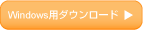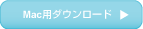データ作成される方へ必ずお読み下さい
データ作成時のお願いとして、下記のことをお願いいたします。
弊社では、完全データ入稿の場合いただきましたデータを基に印刷いたしますのでデータの修正や色合いの調整などは一切行っておりません。
なお、今お客様でお使いいただいているパソコン画面は色合いなどがそれぞれの設定になっており、お客様の思われていた色合いと微妙に違って印刷される場合があります。微妙な色合いなどの印刷をご希望のお客様は、事前にお申し出し下されば別料金にて色校正や単独での印刷もできますので、そちらをお勧めいたします。その場合、日数などがかかりますのでご了承下さい。
また、オプションにてエクセルなどオフィスデータで作成されたデータは変換料のみ(2,160円)で印刷させていただきますが、色合いの変化や文字化けなどが変換時に起こることがありますのでご注意下さい。その他、ご不明な点などありましたら「電話サポート」致しますのでお気軽にご連絡下さい。
オフィス系ソフト(Word/Excel)でデータを作られる方はこちら→
対応OS・対応ソフト
お使いいただけます対応OSはWindowsの場合Windows7になります。また、Macの場合対応OSはMacOSX10.3までになります。対応ソフトは基本的にAdobe社のIllastretar(イラストレーター)とPhotoshop(フォトショップ)になります。バージョンはイラストレーターはCS6まで、フォトショップはCS6までになっていますので、CC2018 などで作成された場合はバージョンを落として保存してください。(バージョンを落とした場合データが変わることがありますのでご注意下さい)
エクセルなどオフィスデータの場合変換料が別途かかります。また、文字化けなどが起こることがありますのでご注意下さい。(データ変換後弊社よりjpegにて返信いたしますのでご確認下さい)
アウトライン処理
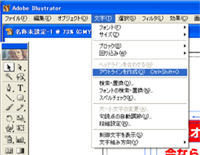
データ内のフォントはすべてアウトライン処理をして下さい。アウトラインの掛け方は、アウトラインを掛けたい場所全体を指定してから{文字}→{アウトラインを作成}をクリックしてください。アウトラインが掛かっておりませんと文字化けや予想外の結果で印刷をしてしまいますので特にご注意ください。(右図参照)
※アウトライン処理をされる時は必ずすべてのロックがはずれていることを確認して下さい。ロックがかかったまま処理をすると、ロック部分がアウトライン化されずに処理をしてしまいます。
色指定について
原稿面・画像は必ずCMYKで指定してください。RGBのままですとイメージと違った印刷結果になりますのでご注意ください。なお、CMYKよりRGBに変更される場合は、Photoshopを使いますと簡単に出来ますので試してみてください。
※データ作成後にCMYKへ変更できます。但し色合いなどが変わる場合があります。
画像について
画像解像度は、実寸サイズで300~350dpiでお願いいたします。画像解像度が足りない場合は、画像部分の印刷結果の劣化を招きます。また、使用しない画像は添付しないで下さい。画像データは、保存形式をPhotoshopEPSで行って頂くようお願いしています。画像をPhotoshopEPSで保存し、イラストレーター上に配置した場合、画像が荒れたように見えますが印刷結果にはまったく影響ありませんのでご安心ください。
製作サイズ
下記の寸法でデータの製作をして下さい
■ レギュラーサイズの場合
絵柄・文字など切れてはマズイものは98mm×67mm内に収めて下さい。
用紙(実寸)サイズは104mm×73mmになります。
塗り足し(背景画像・背景色)を必ず110mm×79mmのサイズで付け足してください。
Illustraterをお使いの方は下記ダウンロードしてお使い下さい。
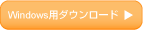
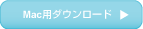
■ スクエアサイズの場合
絵柄・文字など切れてはマズイものは98mm×92mm内に収めて下さい。
用紙(実寸)サイズは104mm×98mmになります。
塗り足し(背景画像・背景色)を必ず110mm×104mmのサイズで付け足してください。
Illustraterをお使いの方は下記ダウンロードしてお使い下さい。